ኮምፒተርዎ በሚሠራበት ጊዜ ችግሩን እራስዎ እንዴት መፍታት እንደሚቻል ማወቅ ጠቃሚ ነው። በዚያ መንገድ ፣ ለሚፈጠረው ችግር ሁሉ ወደ ኮምፒውተር ጥገና ሱቅ መውሰድ የለብዎትም። በኮምፒተርዎ ላይ ሊከሰቱ የሚችሉ የተለያዩ ነገሮች አሉ ፣ ግን በአብዛኛዎቹ ጉዳዮች እራስዎን መከታተል እና ችግሩን እራስዎ ማስተካከል ይችላሉ።
ደረጃ
ዘዴ 1 ከ 6 አጠቃላይ ጥገናዎች
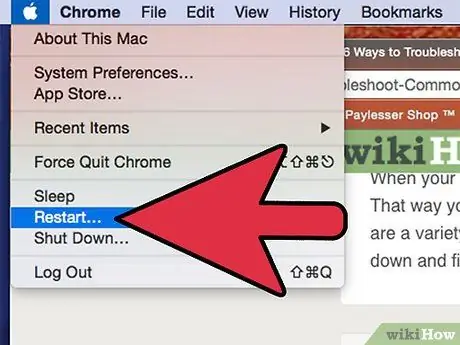
ደረጃ 1. ኮምፒተርዎን ይዝጉ እና እንደገና ያስጀምሩ።
ይህ ቀላል ምክር ሊመስል ይችላል ፣ ግን ያጋጠሙዎትን ብዙ ችግሮች ሊያስተካክል ይችላል። ኮምፒተርን በደህና ለማቆም የኃይል ቁልፍን ይጫኑ ወይም የዝግታ ትዕዛዙን ይጠቀሙ። ኮምፒዩተሩ ምላሽ እየሰጠ ካልሆነ የኃይል ቁልፉን ይጫኑ እና ኮምፒውተሩ እንዲዘጋ ለማስገደድ ለአምስት ሰከንዶች አይለቁት።
እንደገና ከማብራትዎ በፊት ኮምፒተርዎን ለሠላሳ ሰከንዶች ያህል ይተውት።

ደረጃ 2. ያጋጠመዎትን ችግር መንስኤ ለማወቅ ይሞክሩ።
ኮምፒውተሩ ችግሮች መጀመሩን ያስታውሱ። አዲስ ፕሮግራም ተጭኗል ፣ ወይም ወደ ሃርድዌር ለውጥ ነበር? ማንኛውም አጠራጣሪ ፕሮግራሞች ወርደዋል ፣ ወይም ከሌሎች ፕሮግራሞች ጋር በጥቅል ውስጥ ተጭነዋል? የመጥፋት ችግር ነበር እና አሁን ኮምፒተርዎ በትክክል እየሰራ አይደለም? ለችግሩ ሊሆኑ የሚችሉ ምክንያቶችን በማጥበብ ቀጥሎ ምን ማድረግ እንዳለብዎ ለመወሰን በጣም ቀላል ያደርግልዎታል።
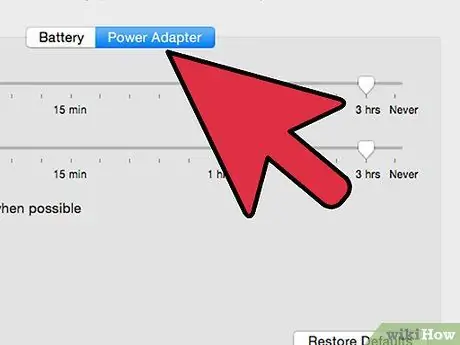
ደረጃ 3. ሁሉንም ገመዶች ይፈትሹ።
ልቅ የሆነ የኤሌክትሪክ ገመድ ኮምፒተርዎን እንዳያበራ ሊያግደው ይችላል። መጥፎ የአሁኑ ተከላካይ የችግሩ ምንጭም ሊሆን ይችላል። እንዲሁም የቁልፍ ሰሌዳዎ ወይም መዳፊትዎ ከሶኬት ሊለዩ ይችላሉ። የእርስዎ ተቆጣጣሪ ገመድ እንዲሁ ሊፈታ ይችላል። እነዚህን ሁሉ ግንኙነቶች ይፈትሹ ፣ ለማንኛውም ለማድረግ ትንሽ ጊዜ ብቻ ያስፈልግዎታል።
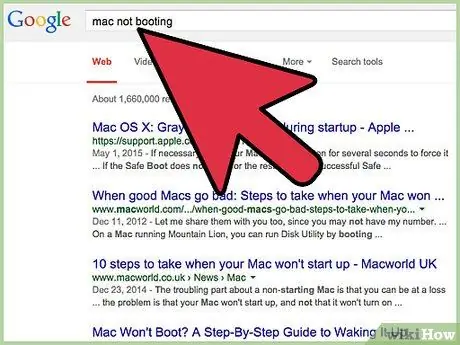
ደረጃ 4. ለሚያጋጥሙዎት ችግር የጉግል ፍለጋ ያድርጉ።
ኮምፒተርዎ ሊያጋጥመው የሚችል ብዙ ጉዳዮች አሉ። ፕሮግራሞች ፣ ስርዓተ ክወና ፣ ሃርድዌር ወይም የአውታረ መረብ ቅንብሮች ችግር ሊሆኑ ይችላሉ። ይህ ጽሑፍ ሁሉንም ሊሆኑ የሚችሉ ችግሮችን የሚሸፍን ባይሆንም ቢያንስ እርስዎ ያጋጠሙዎትን ችግር ሌላ ሰው አጋጥሞታል። ጉግል መፍትሄን መፈለግ ብዙውን ጊዜ ኮምፒተርዎን እንደገና እንዲሠራ ለማድረግ ፈጣኑ መንገድ ነው።
- የተወሰነ ፍለጋ ያድርጉ። የእርስዎን ፕሮግራም እና ስርዓተ ክወና ስም ይተይቡ። ያገኙትን የስህተት መልእክት ፣ እንዲሁም ኮዱን ይፈልጉ። ችግርዎን በሚገልጹ ቁልፍ ቃላት ላይ ያተኩሩ። በተቻለ መጠን የእርስዎን ሁኔታ ለማዛመድ የፍለጋ ቦታውን ለማጥበብ ይሞክሩ።
- የፍለጋ ውጤቶችን በሚያስሱበት ጊዜ በቴክ መድረኮች ላይ ያተኩሩ። ብዙውን ጊዜ ከእነዚህ ጣቢያዎች በጣም አጠቃላይ እና ጠቃሚ መመሪያዎችን እና ምክሮችን ያገኛሉ።
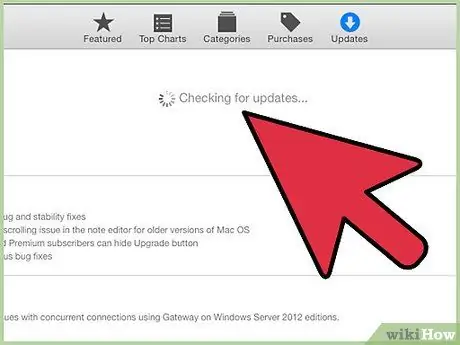
ደረጃ 5. ሁሉንም የሚገኙ ዝመናዎችን ይጫኑ።
ፕሮግራሞችን ፣ ስርዓተ ክወናዎችን እና የሃርድዌር ነጂዎችን ማዘመን ያለብዎትን ችግር ለመፍታት ሊያግዝ ይችላል። ለማዘመን በሚሞክሩት ላይ በመመርኮዝ የማዘመን ሂደቱ ይለያያል።
- በዊንዶውስ ላይ ዝመናዎችን እንዴት እንደሚጫኑ መመሪያዎችን ለማግኘት እዚህ ጠቅ ያድርጉ።
- በእርስዎ Mac ላይ ዝመናዎችን ስለመጫን ጠቃሚ ምክሮችን ለማግኘት መመሪያዎችን ይፈልጉ።
- የሃርድዌር ነጂዎችን እንዴት ማዘመን እንደሚችሉ ለማወቅ እዚህ ጠቅ ያድርጉ። የማያ ገጽ ማሳያ ወይም የአውታረ መረብ ችግሮች ካሉዎት ይህ በተለይ ጠቃሚ ነው።
ዘዴ 2 ከ 6: ቀርፋፋ ኮምፒተርን ያፋጥኑ
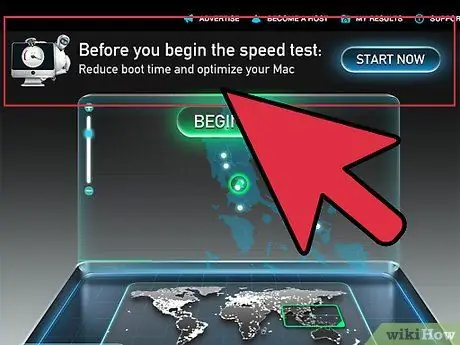
ደረጃ 1. ኮምፒተርዎን ያፋጥናሉ የሚሉትን ሁሉንም ፕሮግራሞች ከማውረድ ይቆጠቡ።
እንደዚህ ያሉ ሁሉም ፕሮግራሞች ማለት ይቻላል ማጭበርበሮች ናቸው ወይም ለአድዌር ፕሮግራሞች ተሽከርካሪዎች ይሆናሉ። ያለእነዚህ ፕሮግራሞች እገዛ የኮምፒተርዎን ፍጥነት ከፍ ማድረግ ይችላሉ።
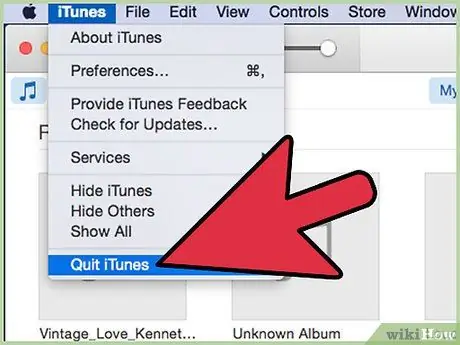
ደረጃ 2. የማይጠቀሙባቸውን ሁሉንም ፕሮግራሞች ይዝጉ።
በኮምፒተርዎ ላይ የሚሰሩ ብዙ ፕሮግራሞች ፣ ሂደቱ ቀርፋፋ ይሆናል። መሥራት ሲጀምር የእርስዎ ስርዓተ ክወና ብዙውን ጊዜ አንዳንድ የጀርባ ፕሮግራሞችን ይጭናል።
- በዊንዶውስ ላይ እንደ የጀርባ ፕሮግራሞች የሚሰሩ ብዙ ፕሮግራሞች አዶቻቸውን በስርዓት ትሪ ክፍል ውስጥ ያሳያሉ። ፕሮግራሙን ለመዝጋት በእነዚህ አዶዎች ላይ በቀኝ ጠቅ ያድርጉ።
- አንድ ፕሮግራም ከመዝጋትዎ በፊት ሁሉንም ሥራ ማጠራቀምዎን ያረጋግጡ።
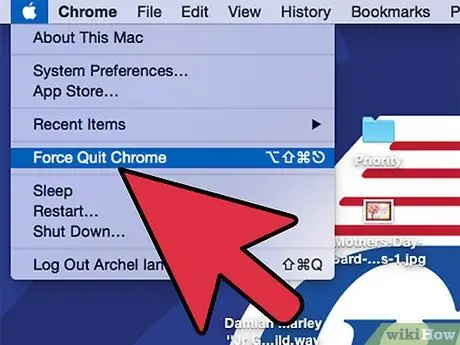
ደረጃ 3. የቅርብ ዳራ ወይም ምላሽ የማይሰጡ ፕሮግራሞችን ያስገድዱ።
እነዚህን ፕሮግራሞች ለመዝጋት ብቸኛው መንገድ መዘጋትን ማስገደድ ነው። ይህንን ለማድረግ ብዙ መንገዶች አሉ-
- ዊንዶውስ - ገባሪ ፕሮግራም እንዲዘጋ ለማስገደድ Alt+F4 ን ይጫኑ። Alt+F4 ካልሰራ የሁሉም ሩጫ ፕሮግራሞች ዝርዝር ለመክፈት Ctrl+⇧ Shift+Esc ን ይጫኑ። ለማስገደድ የሚፈልጉትን ፕሮግራም ይምረጡ እና ሥራን ጨርስን ጠቅ ያድርጉ።
- ማክ - የአሂድ ፕሮግራሞችን ዝርዝር ለመክፈት Cmd+⌥ Opt+Esc ን ይጫኑ። ለማስገደድ የሚፈልጉትን ፕሮግራም ይምረጡ እና አስገድደው ይውጡ የሚለውን ጠቅ ያድርጉ። እንዲሁም ንቁ ፕሮግራምን ለመዝጋት ለሶስት ሰከንዶች Cmd+⌥ Opt+⇧ Shift+Esc ን መጫን ይችላሉ።
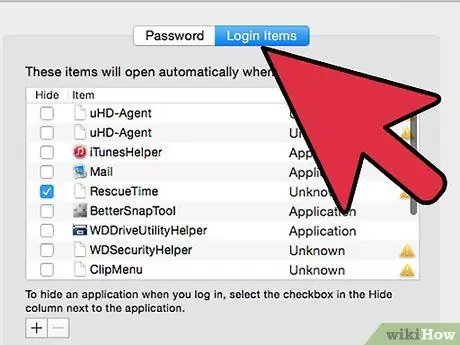
ደረጃ 4. ኮምፒዩተሩ ሲነሳ የሚጫኑትን የፕሮግራሞች ብዛት ይቀንሱ።
ብዙ ፕሮግራሞች የእርስዎ ስርዓተ ክወና ሲጀመር በራስ -ሰር የሚሰራ ቅንብር አላቸው። ይህ በሚሆንበት ጊዜ የኮምፒተር ማስነሻ ሂደት ብዙ ጊዜ ሊወስድ ይችላል። ኮምፒውተርዎ በሚበራበት ጊዜ የማይጠቀሙባቸውን ፕሮግራሞች ከመጫኛ ዝርዝርዎ ማስወገድ ኮምፒተርዎ ለአገልግሎት ዝግጁ እንዲሆን የሚወስደውን ጊዜ ለመቀነስ ይረዳል። እንዲሁም ኮምፒተርን ሲጠቀሙ አጠቃላይ ጭነቱን ይቀንሳል።
ኮምፒውተሩ ሲበራ የሚሠሩ ፕሮግራሞችን ስለማሰናከል ጠቃሚ ምክሮችን ይወቁ።
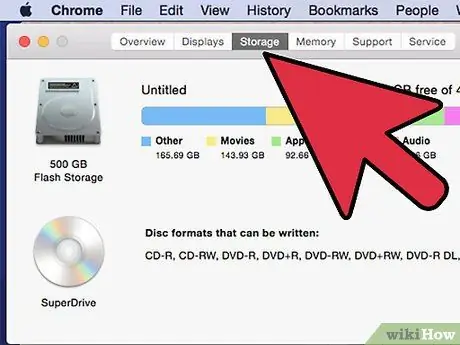
ደረጃ 5. በሃርድ ዲስክዎ ላይ የተወሰነ ቦታ ያስለቅቁ።
ስርዓተ ክወናዎ በብቃት እንዲሠራ ፣ በሃርድ ዲስክዎ ላይ ካለው አጠቃላይ የማከማቻ አቅም ቢያንስ 15-20% ነፃ መሆኑን ያረጋግጡ። ይህ ስርዓቱ በተቀላጠፈ ሁኔታ እንዲሠራ ጊዜያዊ ፋይሎችን እንዲጽፍ ያስችለዋል።
- ቦታን ለማስለቀቅ በጣም ፈጣኑ መንገዶች አንዱ የውርዶች አቃፊውን መደርደር እና ከእንግዲህ የማያስፈልጉዎትን ነገር መሰረዝ ነው። ይህ የመጫኛ ፕሮግራሞችን ፣ የወረዱ ሙዚቃን እና ቪዲዮዎችን እና ትልልቅ ሰነዶችን ያጠቃልላል።
- ከእንግዲህ የማይጠቀሙባቸውን ፕሮግራሞች ማስወገድ እንዲሁ ብዙ ቦታን ነፃ ሊያወጣ ይችላል። ይህ በተለይ በአንዳንድ የቪዲዮ ጨዋታዎች ላይ ውጤታማ ነው ፣ ይህም እስከ 30 ጊባ ወይም ከዚያ በላይ ቦታ ሊወስድ ይችላል። በዊንዶውስ ላይ ፕሮግራሞችን እንዴት ማስወገድ እንደሚቻል ለማወቅ እዚህ ጠቅ ያድርጉ እና ለ Mac እዚህ ጠቅ ያድርጉ።
- በዊንዶውስ ውስጥ ያለው የዲስክ ማጽጃ መሣሪያ ከእንግዲህ የማይጠቀሙባቸውን ፋይሎች ይቃኛል። ይህ ፋይል ከተሰረዘ ብዙ የማከማቻ ቦታን ማስለቀቅ ይችላል። የዲስክ ማጽጃን እንዴት እንደሚጠቀሙ ይወቁ።
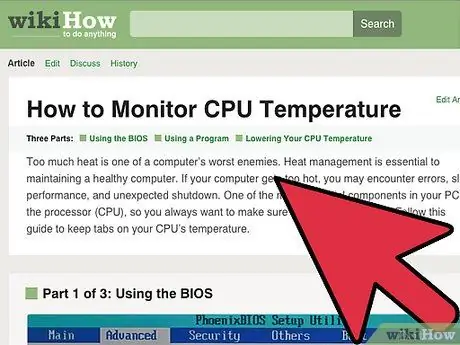
ደረጃ 6. የኮምፒተርዎን የሙቀት መጠን ይቆጣጠሩ።
በኮምፒተርዎ ላይ ያሉት ክፍሎች ከመጠን በላይ ቢሞቁ ፣ ጉዳት እንዳይደርስባቸው አፈፃፀማቸው ሊቀንስ ይችላል። የኮምፒተርዎ የሃርድዌር ሙቀት በሚፈቀደው ክልል ውስጥ መሆኑን ለማረጋገጥ እንደ SpeedFan ያሉ ነፃ መሳሪያዎችን ይጠቀሙ።
እዚህ ጠቅ ያድርጉ የኮምፒተርን የሙቀት መጠን መቆጣጠር እና በጣም ከፍ ካለ ዝቅ ማድረግ።
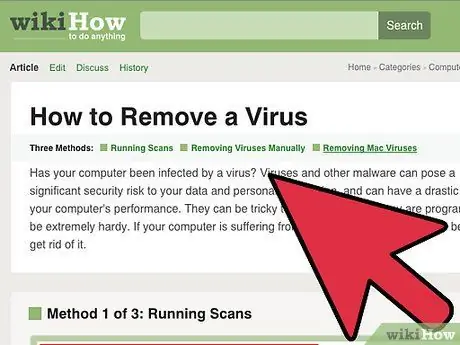
ደረጃ 7. የቫይረስ እና የማልዌር ፍተሻ ያካሂዱ።
ደረጃ 8. ተጨማሪ የእይታ ውጤቶችን (በዊንዶውስ ቪስታ እና በዊንዶውስ 7) ያጥፉ።
ዊንዶውስ ቪስታን ወይም ዊንዶውስ 7 ን የሚጠቀሙ ከሆነ የኤሮ ዴስክቶፕ ውጤት ኮምፒተርዎን ሊቀንስ ይችላል። እነዚህን ተፅእኖዎች ማሰናከል ለአሮጌ ኮምፒተሮች በጣም ይመከራል ፣ እና አፈፃፀምን በእጅጉ ማሻሻል ይችላል።
በዊንዶውስ ቪስታ እና በዊንዶውስ 7 ውስጥ ኤሮንን እንዴት እንደሚያሰናክሉ ጠቃሚ ምክሮችን ይወቁ።
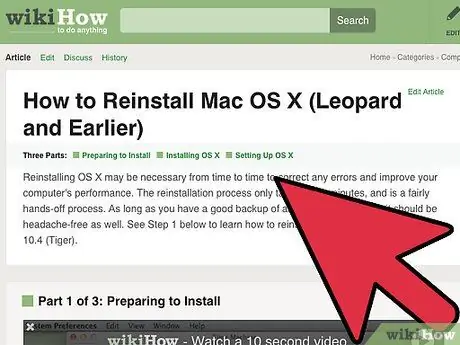
ደረጃ 9. ስርዓተ ክወናዎን እንደገና ይጫኑ።
ብዙ ጊዜ ፣ ኮምፒተርዎን ለማፋጠን ቀላሉ መንገድ ሁሉንም ነገር መጥረግ እና እንደገና መጀመር ነው። የእርስዎን ስርዓተ ክወና እንደገና መጫን ብዙውን ጊዜ ከአንድ ሰዓት አይበልጥም። ይህ በሃርድ ድራይቭዎ ላይ ያለውን ሁሉንም ውሂብ ሙሉ በሙሉ ያጠፋል ፣ እና ብዙውን ጊዜ ኮምፒተርዎ መጥፎ ቅርፅ ያለው ሆኖ እንዲሠራ ያደርገዋል። አንድ የተወሰነ ስርዓተ ክወና እንደገና ስለመጫን ዝርዝሮችን ለማወቅ ከዚህ በታች ያሉትን መጣጥፎች ይመልከቱ-
- ዊንዶውስ 7
- ዊንዶውስ 8
- ዊንዶውስ ቪስታ
- OS X
- ዊንዶውስ ኤክስፒ
- ኡቡንቱ ሊኑክስ
ዘዴ 3 ከ 6 - የአውታረ መረብ ችግሮችን መላ መፈለግ
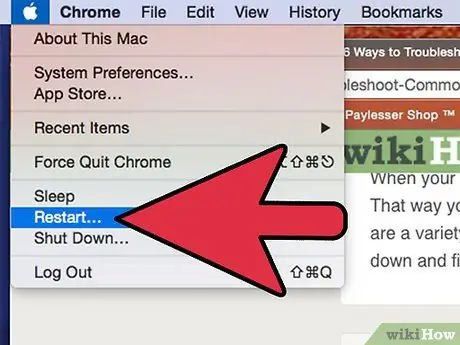
ደረጃ 1. ኮምፒተርዎን እንደገና ያስጀምሩ።
እንደ አብዛኛዎቹ የኮምፒተር ችግሮች ሁሉ ኮምፒተርዎን እንደገና ማስጀመር ያጋጠሙዎትን ማንኛውንም የአውታረ መረብ ችግሮች ለማስተካከል ይረዳል። ኮምፒተርዎን እንደገና ከመጀመርዎ በፊት ሁሉንም ክፍት ፋይሎች ማስቀመጥዎን ያረጋግጡ።
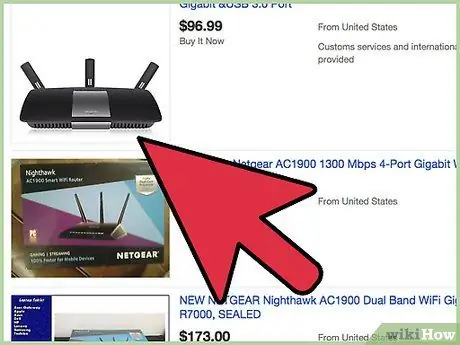
ደረጃ 2. የአውታረ መረብዎን ሃርድዌር ዳግም ያስጀምሩ።
የሃርድዌር ዳግም ማስጀመር ችግሩን ሊያስተካክለው የሚችልበት ከፍተኛ ዕድል አለ። ከዚህ በፊት ኮምፒዩተሩ በተቀላጠፈ ሁኔታ እየሰራ ከሆነ እና አሁን ካልሆነ ይህ በተለይ ውጤታማ ነው።
- ሞደም እና ራውተር (ካለዎት) ያግኙ እና ከሁለቱም መሣሪያዎች ጀርባ የኃይል ገመዱን ይንቀሉ።
- ቢያንስ ሠላሳ ሰከንዶች ይጠብቁ ፣ ከዚያ የሞደም የኃይል ገመዱን መልሰው ያስገቡ።
- ሞደም ሙሉ በሙሉ ኃይል እስኪያገኝ እና እስኪገናኝ ድረስ ይጠብቁ። አንድ ደቂቃ ወይም ከዚያ በላይ መጠበቅ ሊኖርብዎ ይችላል።
- ሞደም ከተገናኘ በኋላ ለ ራውተር የኃይል ገመዱን እንደገና ይድገሙት። ራውተሩ ሙሉ በሙሉ ከተበራ በኋላ ከአውታረ መረቡ ጋር እንደገና መገናኘት አለብዎት።
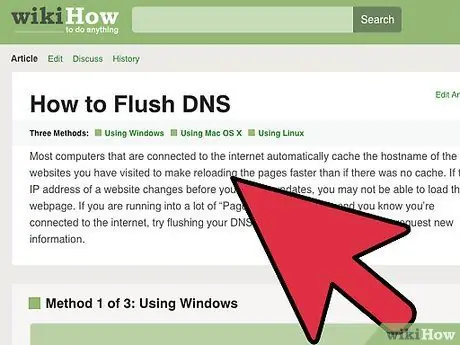
ደረጃ 3. አንዳንድ ጣቢያዎች የማይጫኑ ከሆነ የዲ ኤን ኤስ መሸጎጫዎን ያፅዱ።
የተወሰኑ ጣቢያዎች ካልጫኑ በዲ ኤን ኤስ መሸጎጫዎ ላይ ችግር ሊኖር ይችላል። የዲ ኤን ኤስ መሸጎጫ የሚጎበ theቸውን ጣቢያዎች የአስተናጋጅ ስም ያከማቻል። ይህ የመሸጎጫው ክፍል ከተበላሸ ወይም ወቅታዊ ካልሆነ ፣ ከተወሰኑ ጣቢያዎች ጋር መገናኘት ላይችሉ ይችላሉ።
በማንኛውም ኮምፒተር ላይ የዲ ኤን ኤስ መሸጎጫውን እንዴት እንደሚያፀዱ ለማወቅ እዚህ ጠቅ ያድርጉ። ይህንን ለማድረግ አንድ ወይም ሁለት ደቂቃ ብቻ ያስፈልግዎታል።
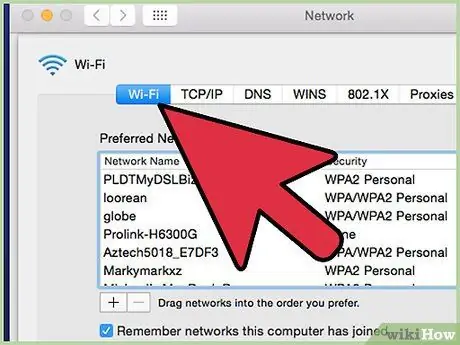
ደረጃ 4. በተጨናነቀ አካባቢ ውስጥ ከሆኑ የገመድ አልባ አውታረ መረብዎን ሰርጥ ይለውጡ።
በአፓርትመንት ውስብስብ ወይም ማደሪያ ውስጥ የሚኖሩ ከሆነ በደርዘን የሚቆጠሩ ገመድ አልባ አውታረመረቦች ሊታወቁ ይችላሉ። ይህ ጣልቃ ገብነት እና ደካማ ግንኙነትን ያስከትላል። የገመድ አልባ አውታረ መረብዎን ሰርጥ መለወጥ በዚህ ላይ ሊረዳ ይችላል።
ከአውታረ መረብዎ ጋር ለመገናኘት በጣም ጥሩውን ሰርጥ እንዴት እንደሚወስኑ መመሪያ ይፈልጉ።
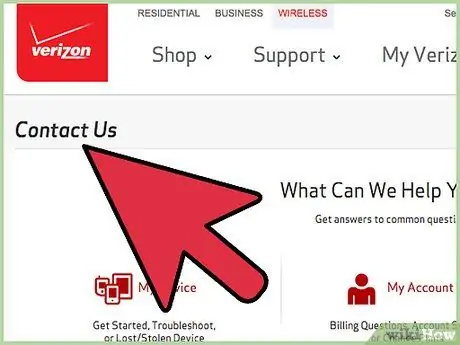
ደረጃ 5. የበይነመረብ አገልግሎት አቅራቢዎን ያነጋግሩ።
በሞደምዎ ላይ የአገልግሎት ችግር ወይም የሃርድዌር ችግር ሊኖር ይችላል። ሁሉንም ነገር እራስዎ እንደገና ለማስጀመር ከሞከሩ ግን ምንም ውጤት ካላገኙ የበይነመረብ አገልግሎት አቅራቢዎን የቴክኒክ አገልግሎቶችን ያነጋግሩ።
ዘዴ 4 ከ 6-ብቅ-ባዮችን እና የመሳሪያ አሞሌዎችን ያስወግዱ
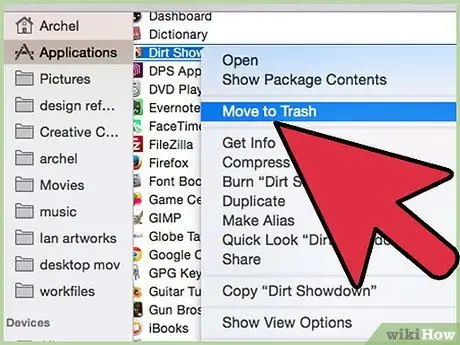
ደረጃ 1. ሁሉንም ያልታወቁ ፕሮግራሞችን ያስወግዱ።
እርስዎ ከበይነመረቡ ከወረዱ ሌሎች ፕሮግራሞች ጋር በአጋጣሚ አድዌር ጭነው ሊሆን ይችላል። ይህ ፕሮግራም የተጫነበት ዋናው ምልክት በይነመረቡን ሲያስሱ ብዙ ብቅ-ባዮች ናቸው ፣ ወይም የፍለጋ ውጤቶችዎ ይዛወራሉ። እያጋጠሙዎት ላለው የተለየ ኢንፌክሽን መፍትሄ ማግኘት ቢኖርብዎትም እነዚህ እርምጃዎች አብዛኛዎቹን አድዌርዎችን ለማስወገድ ይረዳሉ።
በዊንዶውስ ላይ ፕሮግራሞችን እንዴት ማስወገድ እንደሚቻል ለማወቅ እዚህ ጠቅ ያድርጉ ፣ እና ለ Mac እዚህ ጠቅ ያድርጉ። መጫኑን የማያስታውሷቸውን ወይም አጠራጣሪ የሚመስሉ ማናቸውንም ፕሮግራሞች በዝርዝሩ ላይ ያስወግዱ። እርግጠኛ ካልሆኑ ስሙን ጉግል ያድርጉ።
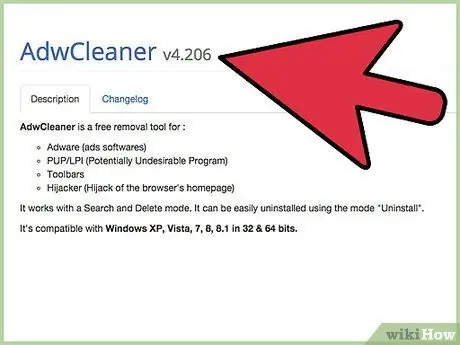
ደረጃ 2. የፀረ-አድዌር ፍተሻ ያካሂዱ።
እነዚህ ፕሮግራሞች አድዌርን ከኮምፒዩተርዎ ለማግኘት እና ለማስወገድ የተነደፉ ናቸው። እነዚህ ፕሮግራሞች ከፀረ -ቫይረስ ፕሮግራሞች በተለየ መንገድ ይሰራሉ ፣ እና የፀረ -ቫይረስ ፕሮግራሞች የማይችሏቸውን ብዙ ነገሮች መለየት ይችላሉ። በኮምፒተርዎ ላይ አድዌርን ለማስወገድ እያንዳንዱን እነዚህን ፕሮግራሞች ያውርዱ ፣ ይጫኑ እና ያሂዱ።
- AdwCleaner-አጠቃላይ-changelog-team.fr/en/tools/15-adwcleaner
- ተንኮል አዘል ዌር አንቲማልዌር - malwarebytes.org
- HitmanPro - surfright.nl/en/hitmanpro
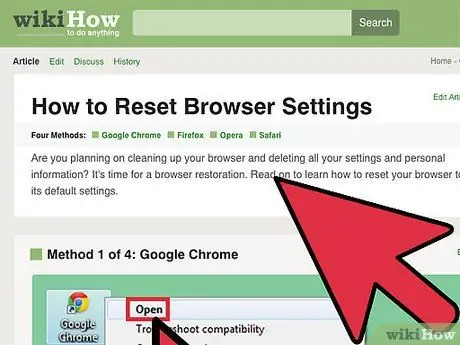
ደረጃ 3. የበይነመረብ አሳሽ ዳግም ያስጀምሩ።
አብዛኛዎቹ አድዌር አድማጮች የመሳሪያ አሞሌዎችን ለመጫን ፣ የቤት ገጾችን ለመለወጥ እና የፍለጋ ውጤቶችን ለማዛወር የበይነመረብ አሳሾችን ያጠቃሉ። አሳሹን ዳግም ማስጀመር በእሱ ላይ የተጫኑትን ሁሉንም ፕሮግራሞች ያስወግዳል።
- ኢንተርኔት ኤክስፕሎረርን ስለማዋቀር መመሪያዎችን ይፈልጉ።
- Chrome ን እንዴት ዳግም ማስጀመር እንደሚቻል ለማወቅ እዚህ ጠቅ ያድርጉ።
- ፋየርፎክስን እንደገና በማስጀመር ላይ መመሪያዎችን ይፈልጉ።
- Safari ን ዳግም በማስጀመር ላይ መመሪያዎችን ይፈልጉ።
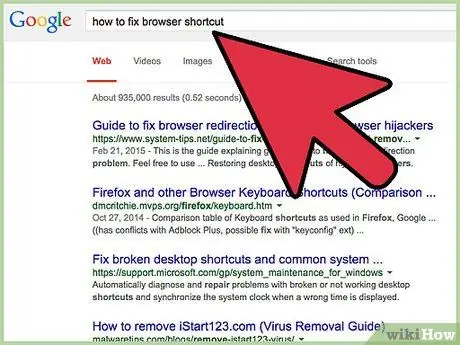
ደረጃ 4. እርስዎ እያጋጠሙዎት ባለው ልዩ ኢንፌክሽን ላይ መመሪያን ይፈልጉ።
ከላይ ያሉት እርምጃዎች አጠቃላይ የማስታወቂያ ማስወገጃ ደረጃዎች ናቸው ፣ ግን ብዙ ኢንፌክሽኖች የአስተናጋጆችን ፋይል ዳግም ማስጀመር ወይም የአሳሽ አቋራጮችን ማረም ያሉ ጥቂት ተጨማሪ እርምጃዎችን ይፈልጋሉ። እርስዎ የሚይዙትን የተወሰነ የኢንፌክሽን አይነት በመስመር ላይ ይፈልጉ (የፍለጋ ፕሮግራሙን ወደ እርስዎ የሚወስዱትን የፍለጋ ሞተር በመመልከት ብዙውን ጊዜ ስሙን መናገር ይችላሉ)። wikiHow እንዲሁም የተወሰኑ የአድዌር ኢንፌክሽኖችን ለመቋቋም ብዙ መጣጥፎች አሉት።
ዘዴ 5 ከ 6 - ሃርድዌርን መሞከር እና መተካት
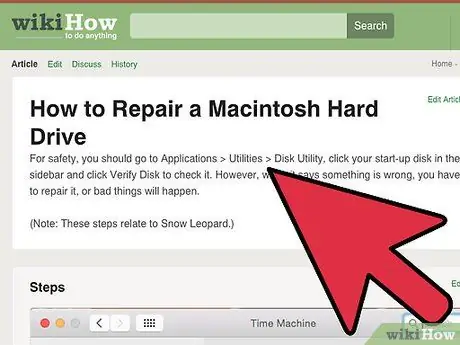
ደረጃ 1. በሃርድ ድራይቭዎ ላይ የስህተት ምርመራን ያሂዱ።
በዚህ ዲስክ ላይ ያሉ ስህተቶች ኮምፒዩተሩ እንዲዘገይ ፣ ፋይሎችን እንዲያበላሹ ወይም ፕሮግራሞችን/ስርዓተ ክወናዎችን እንዳይጭኑ ሊያግድዎት ይችላል። ዊንዶውስ እና ማክ በርካታ ዓይነት ስህተቶችን ማግኘት እና ማረም የሚችሉ መሣሪያዎች አሏቸው። ሃርድ ዲስክዎ የማይሰራ ከሆነ እሱን መተካት ያስፈልግዎታል።
- የዲስክ ስህተቶችን ለማግኘት እና ለማስተካከል በዊንዶውስ ላይ የ chkdsk ተግባርን ለማሄድ ጠቃሚ ምክሮችን ለማግኘት እዚህ ጠቅ ያድርጉ።
- በ OS X ላይ የዲስክ መገልገያ እንዴት እንደሚጠቀሙ ጠቃሚ ምክሮችን ይፈልጉ።
- አዲስ ሃርድ ድራይቭ ስለመጫን ጠቃሚ ምክሮችን ለማግኘት እዚህ ጠቅ ያድርጉ።
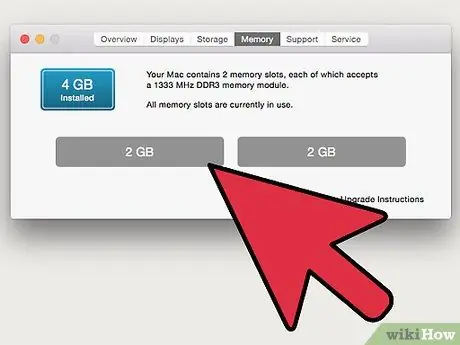
ደረጃ 2. ለስህተቶች የኮምፒተርዎን ራም (ማህደረ ትውስታ) ይፈትሹ።
ኮምፒተርዎ በትክክል ካልጀመረ ወይም በተደጋጋሚ ካልተበላሸ ፣ አንድ ወይም ከዚያ በላይ የማስታወሻ ሞጁሎቹ ላይ ችግር ሊኖር ይችላል። ይህ የማስታወሻ ሞዱል ከተበላሸ ሊጠገን አይችልም። እንደ እድል ሆኖ ፣ ማህደረ ትውስታ በኮምፒተር ውስጥ ካሉ በጣም ርካሹ ክፍሎች አንዱ ነው እና ለመተካት ቀላል ነው።
- በኮምፒተርዎ ማህደረ ትውስታ ውስጥ ስህተቶችን ለመፈለግ MemTest ን በዊንዶውስ እንዴት ማሄድ እንደሚቻል ለማወቅ እዚህ ጠቅ ያድርጉ።
- በማክ ላይ ማህደረ ትውስታውን ለመፈተሽ ኮምፒዩተሩ እንደገና በሚሠራበት ጊዜ ኮምፒተርውን እንደገና ያስጀምሩ እና ዲ ን ይጫኑ። ይህ የሙከራ ሂደቱን ይጀምራል።
- የተበላሸ የ RAM ሞዱል እንዴት እንደሚተካ ለማወቅ እዚህ ጠቅ ያድርጉ።
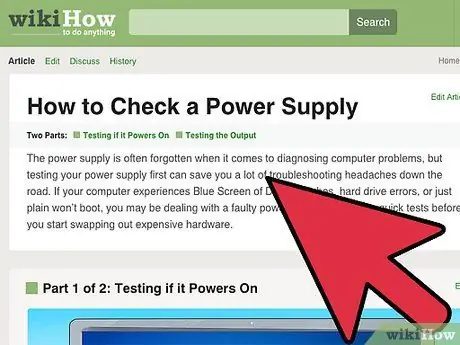
ደረጃ 3. የኮምፒተርዎን የኃይል አቅርቦት ሙከራ ያካሂዱ።
የኃይል አቅርቦቱ ከግድግዳው ኃይልን የሚወስድ እና ከዚያ ወደ እያንዳንዱ የኮምፒተር አካል የሚልክ አካል ነው። ይህ የኃይል አቅርቦት ከተበላሸ ኮምፒውተሩ ሊበላሽ ወይም ጨርሶ ላይበራ ይችላል። የእርስዎ ሃርድዌር የኃይል አቅርቦትዎ ሊሰጥ ከሚችለው በላይ ኃይል እየወሰደ ከሆነ ጠንክሮ በመስራት ላይ እያለ ኮምፒዩተሩ ሊሰናከል ይችላል።
- የኃይል አቅርቦትዎን እንዴት እንደሚፈትሹ መመሪያ ያግኙ።
- የተበላሸውን የኃይል አቅርቦት ክፍል እንዴት እንደሚተካ ጠቃሚ ምክሮችን ለማግኘት እዚህ ጠቅ ያድርጉ።
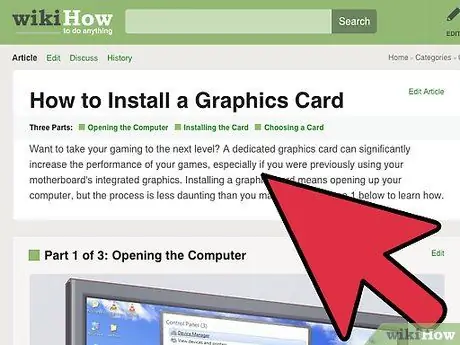
ደረጃ 4. በተቆጣጣሪዎ ላይ ምንም ካልታየ የግራፊክስ ካርድዎን በተለየ ማሳያ ይፈትሹ።
በስዕሉ ላይ ችግሮች እያጋጠሙዎት ከሆነ ፣ ብዙውን ጊዜ የግራፊክስ ካርድዎ ወይም ተቆጣጣሪዎ ችግር ስላለበት ነው። አዲስ መቆጣጠሪያ በኮምፒተርዎ ላይ ይጫኑ። ምስሉ በአዲሱ ሞኒተር ላይ ሊታይ የሚችል ከሆነ ፣ ያ ማለት የድሮ ማሳያዎ የተሳሳተ ነው ማለት ነው። በአዲሱ ማሳያ ላይ ምስሉ ካልታየ በግራፊክስ ካርድዎ ላይ ችግር አለ።
የግራፊክስ ካርድን እንዴት እንደሚተካ ለማወቅ እዚህ ጠቅ ያድርጉ።
ዘዴ 6 ከ 6 - ጫጫታ ኮምፒተርን መላ መፈለግ
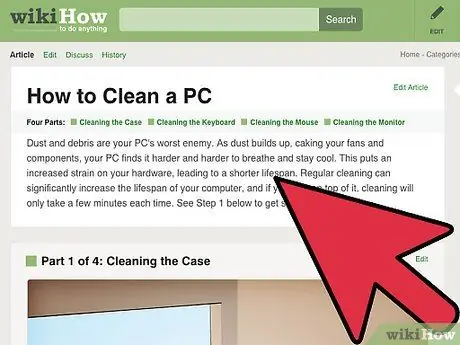
ደረጃ 1. የኮምፒተር ውስጡን ያፅዱ።
የጩኸት ኮምፒተር ዋና መንስኤ በኮምፒተር ውስጥ አቧራ መከማቸት ነው። ኮምፒተርዎን ማጽዳት የሙቀት መጠኑን እና ድምፁን በትንሹ ለመቀነስ ይረዳል። በየስድስት ወሩ የኮምፒተርዎን ውስጠኛ ክፍል ያፅዱ። የቤት እንስሳት ወይም ማጨስ ካለብዎ ብዙ ጊዜ ያፅዱ።
ኮምፒተርዎን እንዴት እንደሚያፀዱ ለማወቅ እዚህ ጠቅ ያድርጉ። ብዙውን ጊዜ የድምፅ ምንጭ በሆነው አድናቂው ላይ ማተኮርዎን ያረጋግጡ።
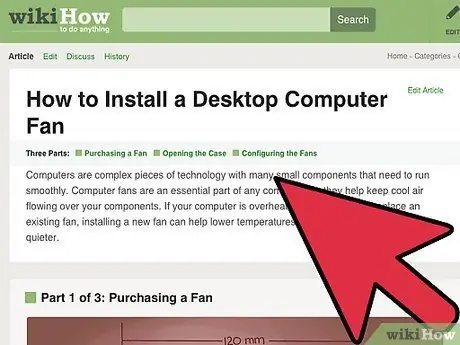
ደረጃ 2. የአድናቂዎች መያዣዎን ይተኩ።
በኮምፒተር ውስጥ ያለው አድናቂው እንዲቀዘቅዝ ያደርገዋል ፣ ግን እሱ ደግሞ ዋና የድምፅ ምንጭ ነው። አድናቂውን በትልቁ ፣ የበለጠ ቀልጣፋ በሆነ መተካት ኮምፒተርዎን ጸጥ ያለ እና ቀዝቀዝ ሊያደርገው ይችላል።
አድናቂውን እንዴት እንደሚጫኑ ጠቃሚ ምክሮችን ይፈልጉ።
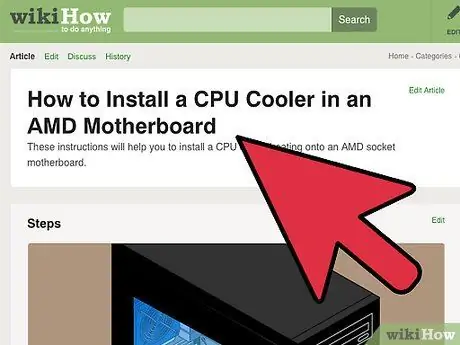
ደረጃ 3. በሲፒዩዎ ላይ የማቀዝቀዣ ክፍሎችን ይተኩ።
በኮምፒተር ውስጥ ካሉ ጫጫታ ደጋፊዎች አንዱ የሲፒዩ አድናቂ ነው። ይህ የሆነበት ምክንያት ሲፒዩ ብዙውን ጊዜ በጣም ሞቃት አካል ነው ፣ ስለሆነም የሲፒዩ አድናቂው ብዙውን ጊዜ በከፍተኛ ፍጥነት ይሠራል። የሲፒዩ ማራገቢያውን ይበልጥ ቀልጣፋ በሆነ መተካት ከኮምፒዩተርዎ ጫጫታ ሊቀንስ ይችላል።







